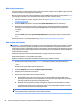User Guide - Windows 10
Table Of Contents
- Sveiki!
- Komponentai
- Tinklo ryšys
- Prisijungimas prie belaidžio tinklo
- Belaidžio ryšio valdiklių naudojimas
- Prisijungimas prie WLAN
- HP mobiliojo plačiajuosčio ryšio naudojimas (tik tam tikruose gaminiuose)
- „HP Mobile Connect“ naudojimas (tik tam tikruose gaminiuose)
- GPS naudojimas (tik tam tikruose gaminiuose)
- „Bluetooth“ belaidžių įrenginių naudojimas (tik tam tikruose gaminiuose)
- Prijungimas prie laidinio tinklo
- Prisijungimas prie belaidžio tinklo
- Naršymas ekrane
- Pramogų funkcijos
- Interneto kameros naudojimas (tik tam tikruose gaminiuose)
- „Touch to share“ naudojimas (tik tam tikruose gaminiuose)
- Garso funkcijų naudojimas
- Vaizdo funkcijų naudojimas
- Vaizdo įrenginių prijungimas VGA laidu (tik tam tikruose gaminiuose)
- Laidinių ekranų aptikimas ir prijungimas naudojant „MultiStream Transport“
- Belaidžių ekranų, suderinamų su „Miracast“, aptikimas ir prijungimas (tik tam tikruose gaminiuose)
- „Intel WiDi“ sertifikuotų ekranų naudojimas ir prijungimas (tik tam tikri „Intel“ gaminiai)
- Maitinimo valdymas
- Kompiuterio išjungimas
- Energijos vartojimo parinkčių nustatymas
- Energijos taupymo būsenų naudojimas
- Akumuliatoriaus energijos naudojimas
- Papildomos informacijos apie akumuliatorių ieškojimas
- HP akumuliatoriaus tikrinimo funkcijos naudojimas
- Likusios akumuliatoriaus įkrovos rodymas
- Akumuliatoriaus išsikrovimo laiko pailginimas
- Beveik išsikrovusio akumuliatoriaus valdymas
- Akumuliatoriaus energijos taupymas
- Akumuliatoriaus utilizavimas
- Akumuliatoriaus keitimas
- Išorinio kintamosios srovės šaltinio naudojimas
- Sauga
- Kompiuterio apsauga
- Slaptažodžių naudojimas
- Slaptažodžių nustatymas operacinėje sistemoje „Windows“
- Slaptažodžių nustatymas kompiuterio sąrankoje „Computer Setup“
- BIOS administratoriaus slaptažodžio valdymas
- „DriveLock“ slaptažodžio sąrankos priemonėje „Computer Setup“ tvarkymas (tik tam tikruose gaminiuose ...
- Kompiuterio sąrankos „Computer Setup“ automatinio „DriveLock“ naudojimas (tik tam tikruose gaminiuos ...
- Antivirusinės programinės įrangos naudojimas
- Užkardos programinės įrangos naudojimas
- Svarbių saugos naujinimų diegimas
- „HP Client Security“ naudojimas (tik tam tikruose gaminiuose)
- „HP Touchpoint Manager“ naudojimas (tik tam tikruose gaminiuose)
- Pasirenkamo apsauginio kabelio montavimas (tik tam tikruose gaminiuose)
- Pirštų atspaudų skaitytuvo naudojimas (tik tam tikruose gaminiuose)
- Priežiūra
- Atsarginių kopijų kūrimas ir atkūrimas
- Kompiuterio sąranka „Computer Setup“ (BIOS), TPM ir „HP Sure Start“
- Kompiuterio sąrankos „Computer Setup“ naudojimas
- TPM BIOS parametrai (tik tam tikruose gaminiuose)
- „HP Sure Start“ naudojimas (tik tam tikruose gaminiuose)
- „HP PC Hardware Diagnostics“ (UEFI)
- Specifikacijos
- Elektrostatinė iškrova
- Pasiekiamumas
- Rodyklė
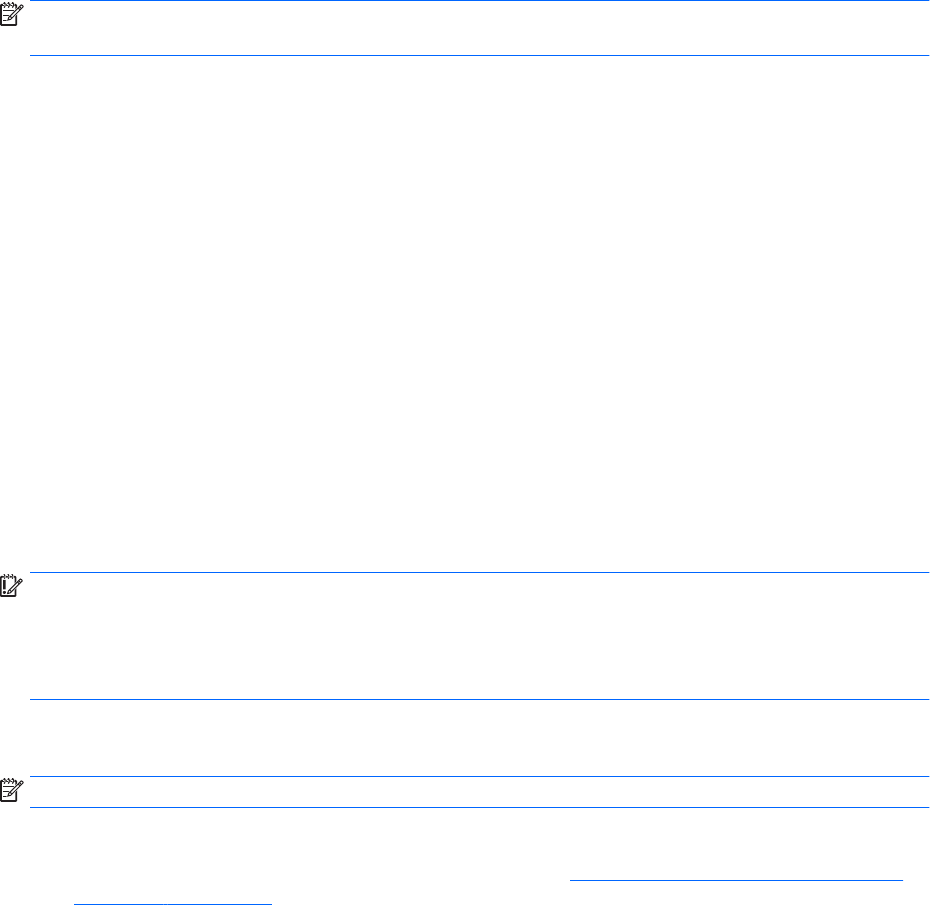
BIOS diegimo procedūros skiriasi. Atsisiuntę naujinį, vykdykite visus ekrane pateikiamus nurodymus. Jei
nepateikiama jokių nurodymų, atlikite toliau nurodytus veiksmus:
1. Užduočių juostos ieškos lauke įveskite failas ir pasirinkite Failų naršyklė.
2. Pasirinkite standžiojo disko pavadinimą. Paprastai standusis diskas būna pavadintas „Vietinis diskas
(C:)“.
3. Pagal anksčiau užrašytą standžiojo disko maršrutą raskite aplanką su atnaujinimu ir jį atidarykite.
4. Dukart spustelėkite failą su plėtiniu .exe (pvz., failopavadinimas.exe).
Pradedama diegti BIOS.
5. Baikite diegti vykdydami ekrane pateikiamus nurodymus.
PASTABA: kai ekrane pranešama apie sėkmingą įdiegimą, galite panaikinti atsisiųstą failą iš standžiojo
disko.
Įkrovimo tvarkos keitimas naudojant f9 raginimą
Norėdami dinamiškai pasirinkti įkrovimo įrenginį vykdomai paleisties sekai, atlikite toliau nurodytus
veiksmus:
1. Pereikite prie įkrovimo įrenginių parinkčių meniu:
●
Kompiuteriuose arba planšetiniuose kompiuteriuose su klaviatūromis:
▲
Įjunkite arba iš naujo paleiskite kompiuterį ir pasirodžius HP logotipui paspauskite f9, kad
įjungtumėte įkrovimo įrenginių parinkčių meniu.
●
Planšetiniuose kompiuteriuose be klaviatūros:
▲
Planšetinį kompiuterį išjunkite. Paspauskite įjungimo / išjungimo mygtuką kartu su garsumo
mažinimo mygtuku, kad būtų parodytas paleisties meniu, tada bakstelėkite F9, kad
įjungtumėte įkrovimo įrenginių parinkčių meniu.
2. Pasirinkite įkrovimo įrenginį, tada paspauskite enter.
TPM BIOS parametrai (tik tam tikruose gaminiuose)
SVARBU: prieš įjungdami patikimos platformos modulio (TPM) funkciją šioje sistemoje, turite įsitikinti, kad
numatomas TPM naudojimo būdas atitinka galiojančius vietinius įstatymus, taisykles ir politiką, be to, būtina
gauti patvirtinimą ar licenciją (jei reikalaujama). Jei kiltų kokių nors atitikimo problemų dėl TPM veikimo ar
naudojimo būdo, kuris pažeidžia anksčiau nurodytus reikalavimus, visą atsakomybę išskirtinai prisiimate jūs.
HP neprisiima jokios susijusios atsakomybės.
TPM jūsų kompiuteriui suteikia papildomo saugumo. TPM parametrus galite keisti naudodami sąrankos
priemonę „Computer Setup“ (BIOS).
PASTABA: jei TPM parametrą pakeisite į „Hidden“ (Paslėpta), TPM bus nematomas operacinėje sistemoje.
Jei kompiuterio sąrankoje „Computer Setup“ norite pasiekti TPM parametrus:
1. Paleiskite kompiuterio sąranką „Computer Setup“. Žr. skyrių Kompiuterio sąrankos „Computer Setup“
paleidimas 60 puslapyje.
2. Pasirinkite Security (Apsauga), TPM Embedded Security (TPM integruotoji apsauga), tada vykdykite
ekrane pateikiamus nurodymus.
TPM BIOS parametrai (tik tam tikruose gaminiuose) 63